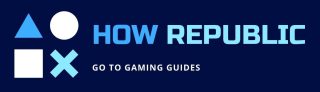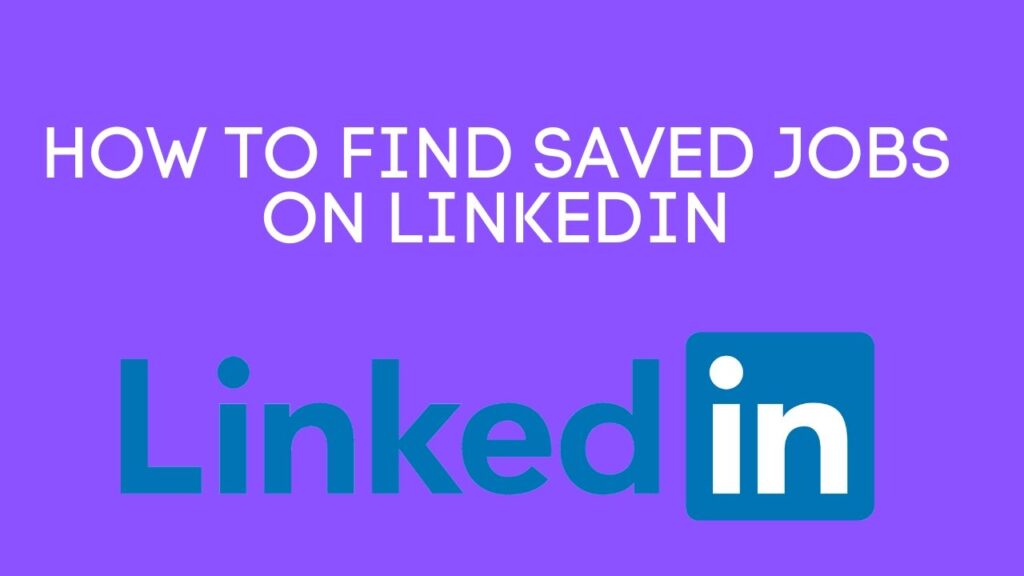While Finding Jobs On LinkedIn You’ve Just Saved Few Jobs. I Know Finding Job Is not a Big Problem But Finding a Saved Job In Your LinkedIn Account Is a Big Problem. But don’t worry, this Article is Going To Guide You Step By Step How To Find Saved Jobs On LinkedIn on Desktop, Android, and IOS.
Table of Contents
How To Find Saved Jobs On Linkedin Desktop Site
Step 1-
Log Into Your LinkedIn Account.
Step 2-
Find the Jobs tab at the top of your homepage and Click It.
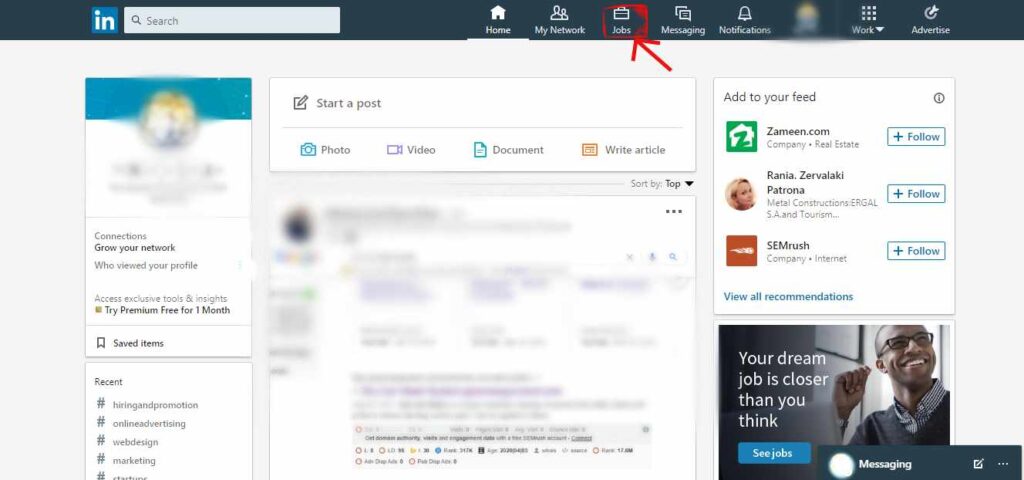
Step 3-
Now Click Saved Jobs Button At the Upper Left Of your Web page.
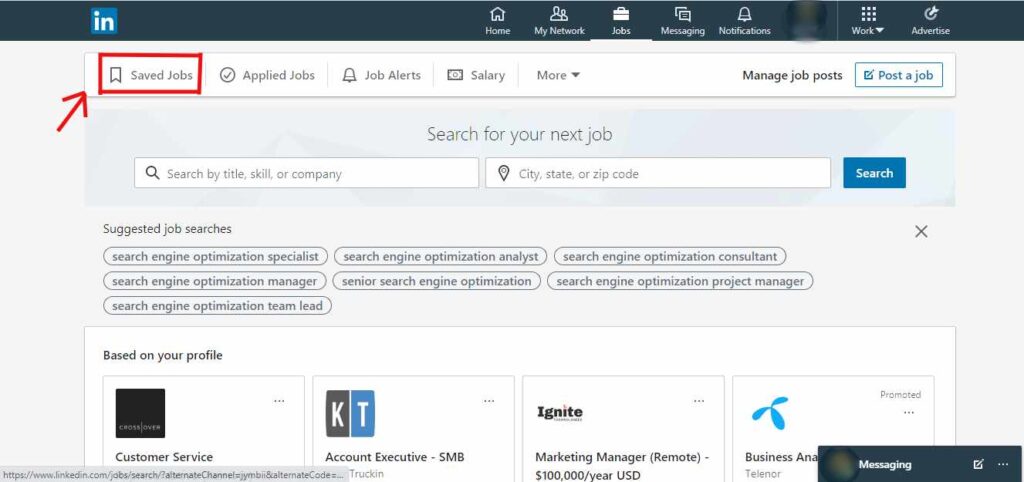
Step 4-
Click Saved Tab Next To Jobs Tracker
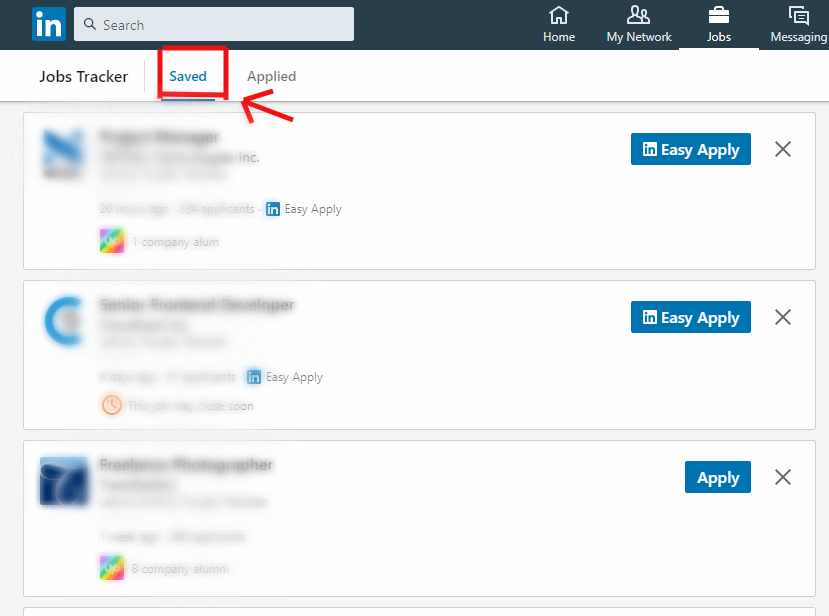
No More steps. Here You’ll Find Saved Jobs on LinkedIn Desktop app.
How To Find Saved Jobs On Linkedin Android App
Here Is The Complete Guide To Access saved jobs on the LinkedIn Android mobile app.
Step 1:
Log in to LinkedIn Mobile App
Step 2:
Click Jobs Tab at the bottom right Of the Screen
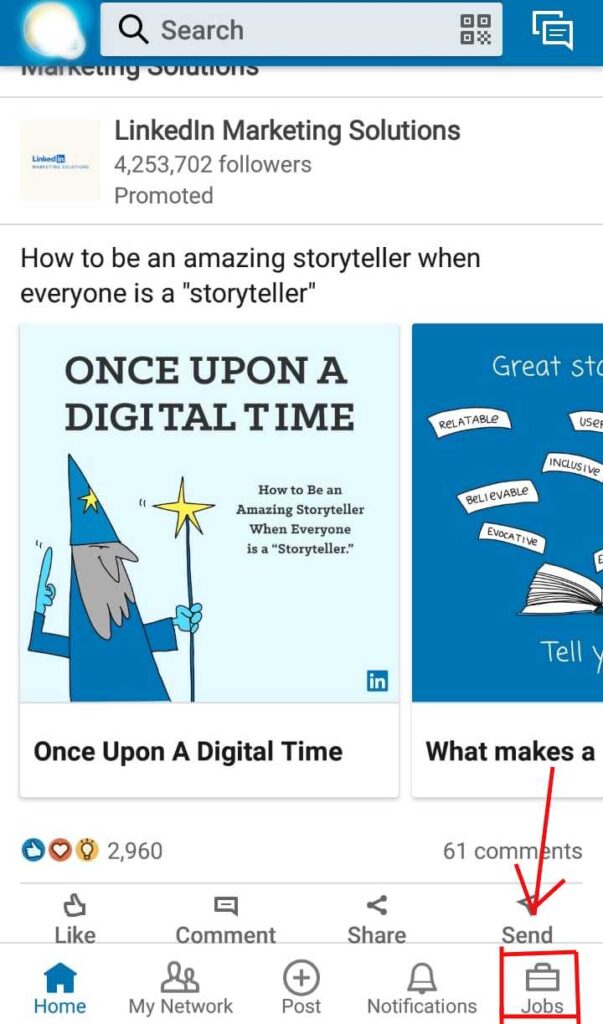
Step 3:
Click the 3 Dot Icon on At the Top next to search Bar
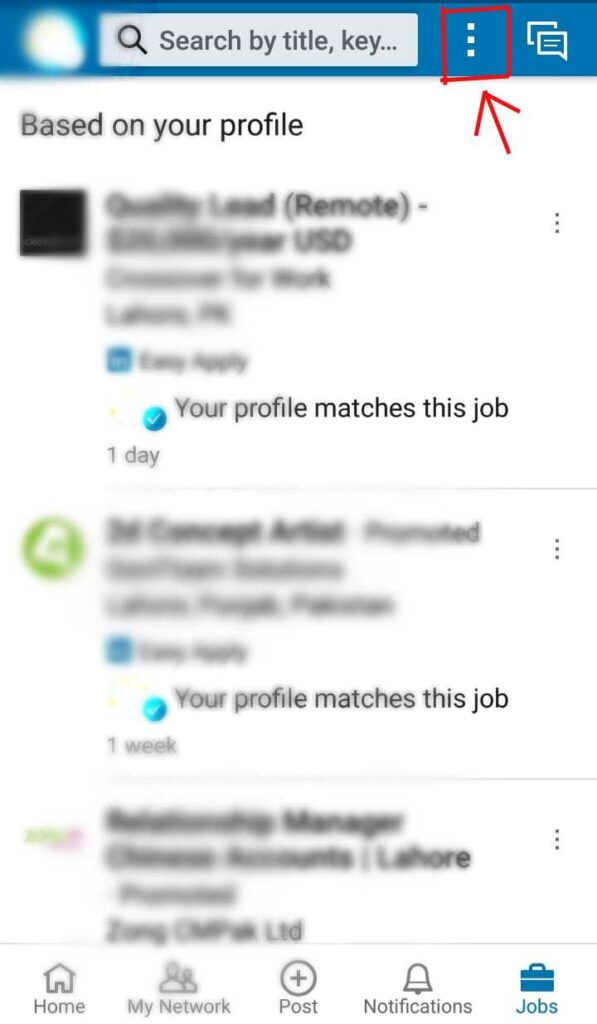
Step 4:
Click The Saved Jobs button From The options Appeared.
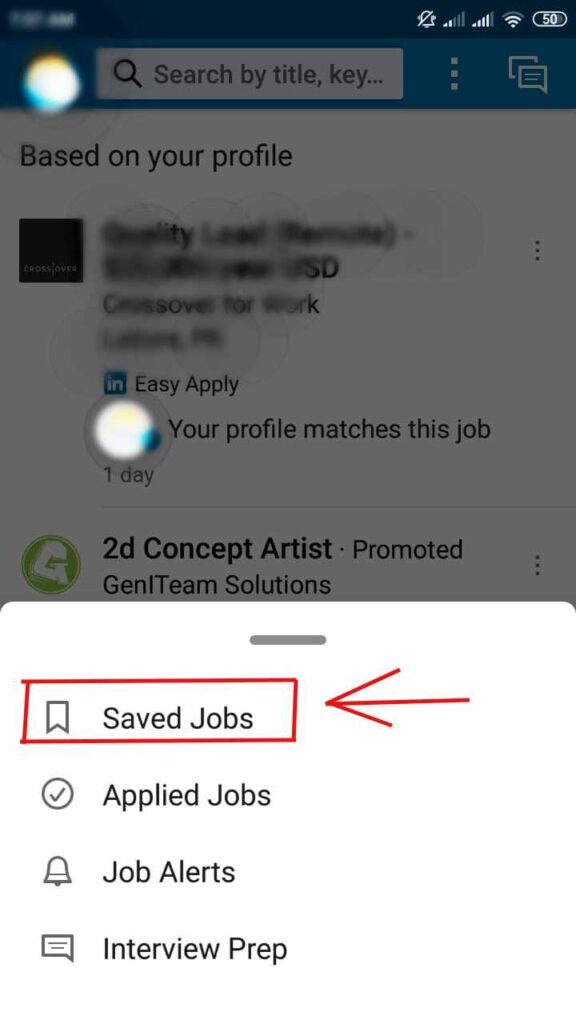
No More Steps. Now You Are On Saved Jobs LinkedIn Mobile App Page.
How To Find Saved Jobs On Linkedin IOS Mobile App
To Find Saved Jobs In IOS APP, Just Repeat the same Steps Mentioned for LinkedIn Android App. You’ll Find Saved Jobs On Linkedin IOS App.
Hurrah You find Your Saved Jobs on LinkedIn. We’re hopeful that this article saves your time and Worth reading. Now you’re able to know how to find saved jobs on LinkedIn. In the end, We Wish You Best Luck For the Job.